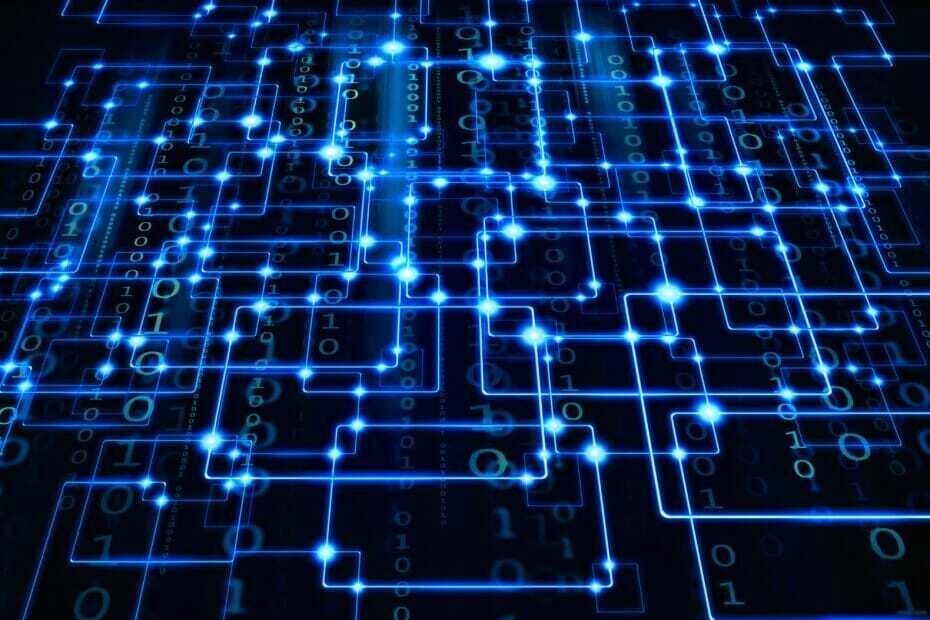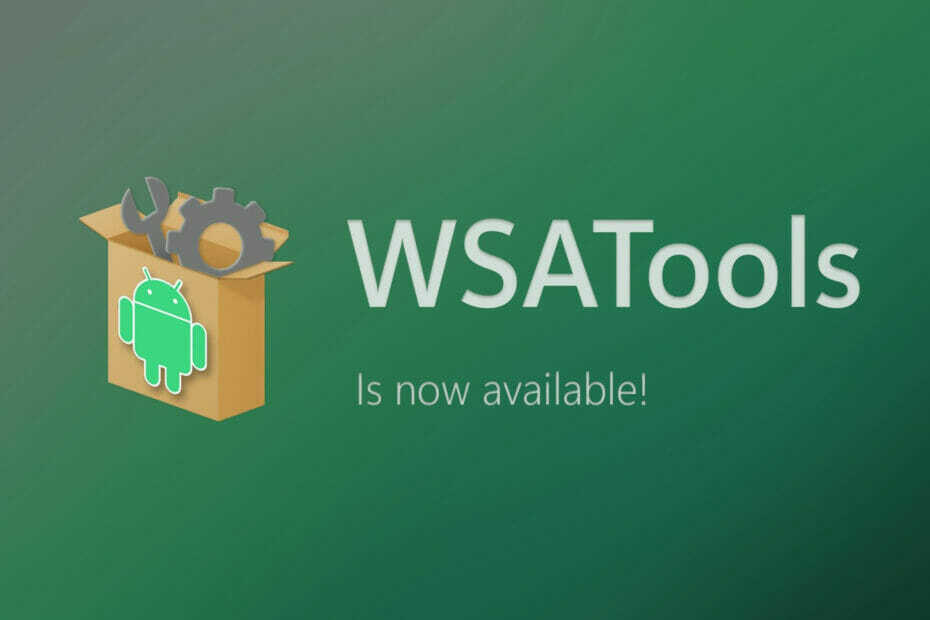See tarkvara hoiab teie draiverid töökorras ja hoiab teid kaitstuna tavaliste arvutivigade ja riistvaratõrgete eest. Kontrollige kõiki draivereid nüüd kolme lihtsa sammuga:
- Laadige alla DriverFix (kontrollitud allalaadimisfail).
- Klõpsake nuppu Käivitage skannimine leida kõik probleemsed draiverid.
- Klõpsake nuppu Draiverite värskendamine uute versioonide saamiseks ja süsteemi talitlushäirete vältimiseks.
- DriverFixi on alla laadinud 0 lugejaid sel kuul.
Kas teadsite, et saate Outlookis automaatse taasesituse seadistada?
See funktsioon võib olla uskumatult kasulik ja tänases artiklis näitame teile, kuidas seda arvutis seadistada.
Kuidas seadistada Outlookis automaatse taasesituse teade?
1. Luba automaatvastused
Kui kasutate IMAP- või POP-e-posti kontot, peate automaatsed vastused ise lubama, toimides järgmiselt.
- Minema Fail> Halda reegleid ja märguandeid.

- Valige E-posti reeglid ja märkige märkeruut kõrval automaatvastaja reegel.
- Klõpsake nuppu Okei muudatuste salvestamiseks.
2. Looge meilimall
- Valige Uus Email tööriistaribalt.

- Looge mallisõnum. Kui olete valmis, klõpsake nuppu Fail> Salvesta nimega.
- Määra Salvesta tüübina kuni Outlooki mall ja sisestage soovitud nimi. Klõpsake nuppu Salvesta nuppu.
Pole Outlooki fänn? Pole probleemi, siin on mõned suurepärased alternatiivid!
3. Loo automaatne kordusreegel
- Minema Fail> Teave> Halda reegleid ja märguandeid.
- Minema E-posti reeglid vahekaardil ja Rakenda sellele kaustale muudatused väljal valige oma e-posti konto.
- Kliki Uus reegel.

- Valige Rakenda reeglit saadud sõnumite suhtes aastal Alustage tühjast reeglist
- Kontrollima Kus minu nimi on kastis Saaja ja klõpsake nuppu Järgmine.
- Valige Mängige uuesti kindla malli abil.
- Sisse 2. samm: muutke reegli kirjeldust klõpsake väljal konkreetne mall link.
- Määra Vaata sisse kuni Kasutaja mallid failisüsteemis.
- Valige eelmises jaotises loodud mall ja klõpsake nuppu Järgmine.
- Sisse Valige erandid nimekiri, kontrollige välja arvatud juhul, kui see on automaatne kordus märkeruut.
- Sisestage selle reegli jaoks soovitud nimi ja valige Lülitage see reegel sisse märkeruut.
- Klõpsake nuppu Lõpetama ja Okei ja automaatne kordus peaks olema lubatud.
4. Luba Exchange'i kontode automaatsed vastused
- Minema Fail> Info ja valige Automaatsed vastused.

- Valige Saada automaatvastused.
- Sisestage soovitud sõnum tekstikasti.
- Valikuline: Saate kontrollida Saada ainult selle ajavahemiku jooksul suvand, kui soovite saata automatiseeritud vastused kindlas ajavahemikus.
- Samuti saate sobiva vahelehe valimisel konfigureerida erinevad sõnumid kontaktide jaoks teie organisatsioonis või väljaspool seda.
- Kui olete valmis, klõpsake nuppu Okei.
Siit leiate kiire ja lihtsa juhendi automaatse korduse seadistamiseks Outlookis. Kui leiate, et see juhend on kasulik, andke sellest meile teada allpool olevas kommentaaride jaotises.
LOE KA:
- Rakenduse Mail keelamine Windows 10-s
- Kas Outlooki meilikausta ei saa kustutada? Järgige neid samme
- Gmaili meilide parandamine läheb otse prügikasti